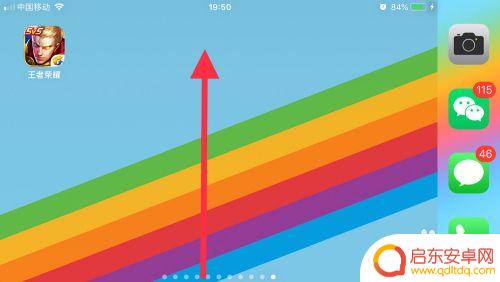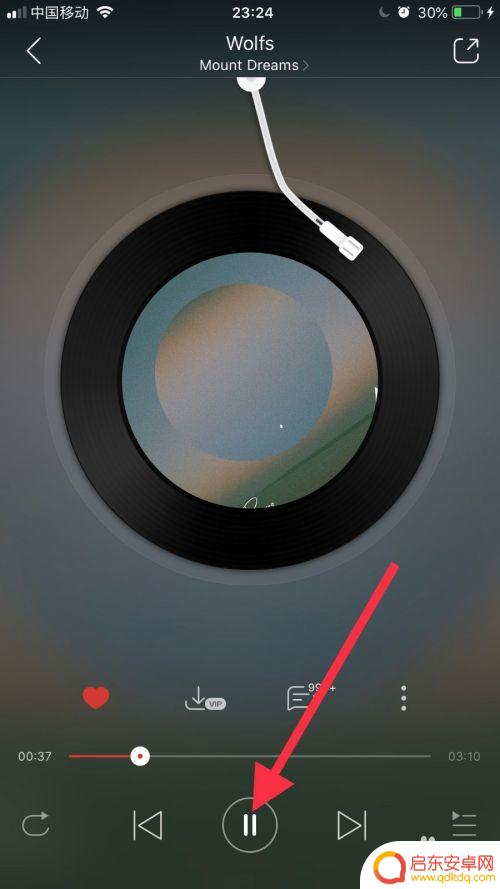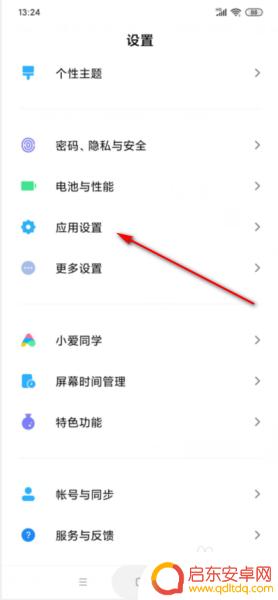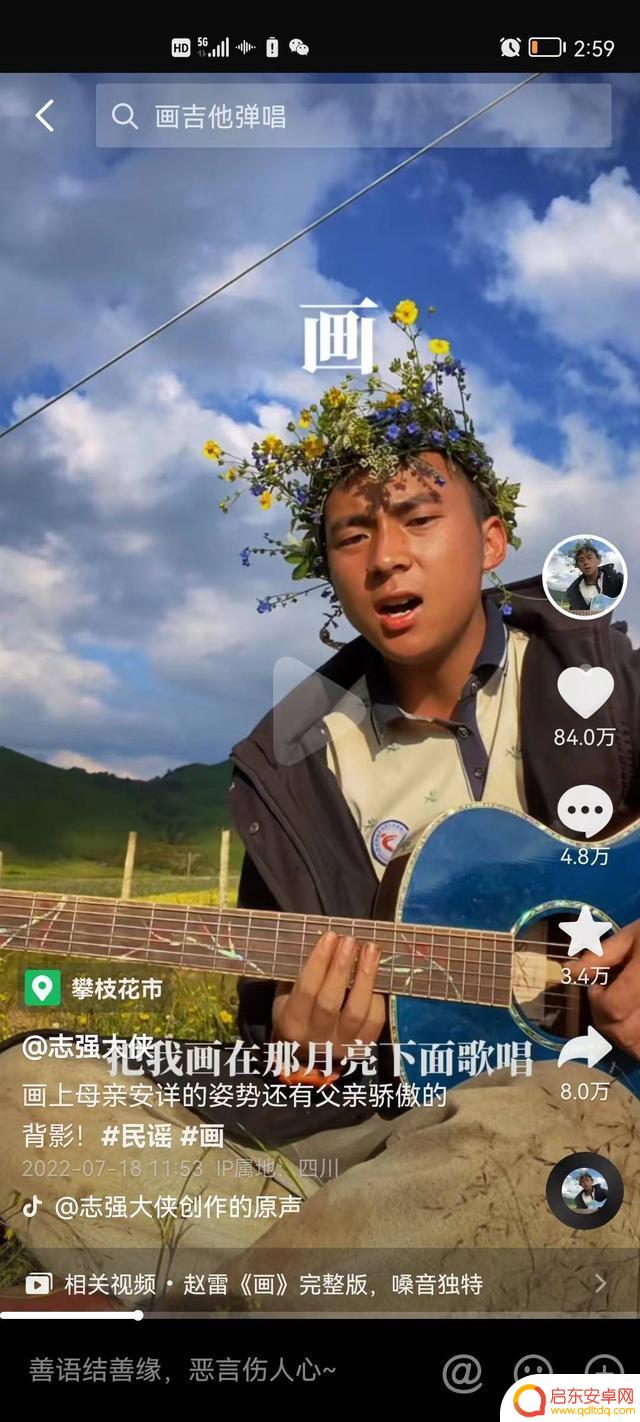苹果手机如何边游戏边听歌 iPhone苹果手机怎么边玩游戏边听歌
苹果手机一直以来都是年轻人们的最爱,不仅拥有出色的游戏体验,还能让用户同时享受音乐的乐趣,在iPhone苹果手机上,边玩游戏边听歌已经成为许多用户的日常选择。通过苹果手机的多任务处理功能,用户可以轻松地在游戏中切换到音乐播放器,享受优质的音乐体验,让游戏过程变得更加有趣和享受。苹果手机的强大性能和流畅的操作系统,让边玩游戏边听歌成为一种轻松愉快的体验。无论是在休闲时间还是在繁忙的工作之余,iPhone苹果手机都能为用户带来全方位的娱乐体验。
iPhone苹果手机怎么边玩游戏边听歌
具体步骤:
1.首先打开手机上的音乐播放器,这里以酷狗音乐为例。打开后任意点开一首音乐试听。
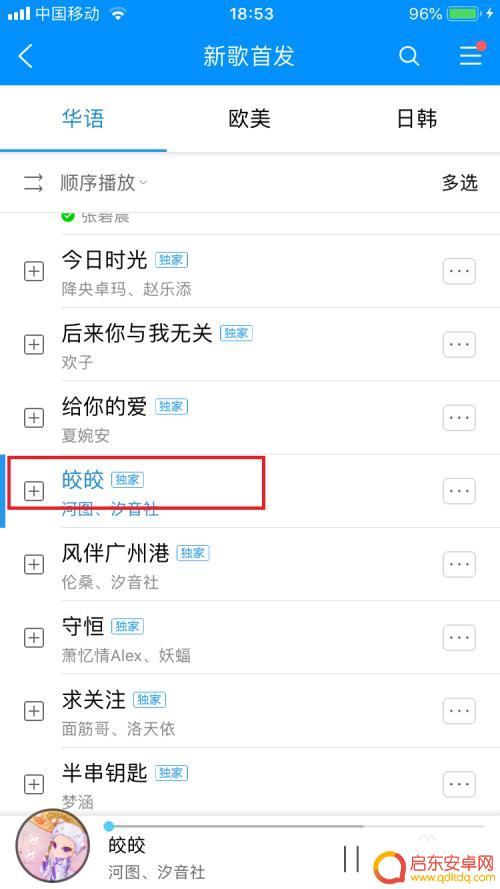
2.接下来打开要玩的游戏,这里以一起来捉妖为例。当游戏启动后,音乐也就会自动停止,进入游戏界面后先要找到游戏的设置选项,先把游戏的声音关掉。
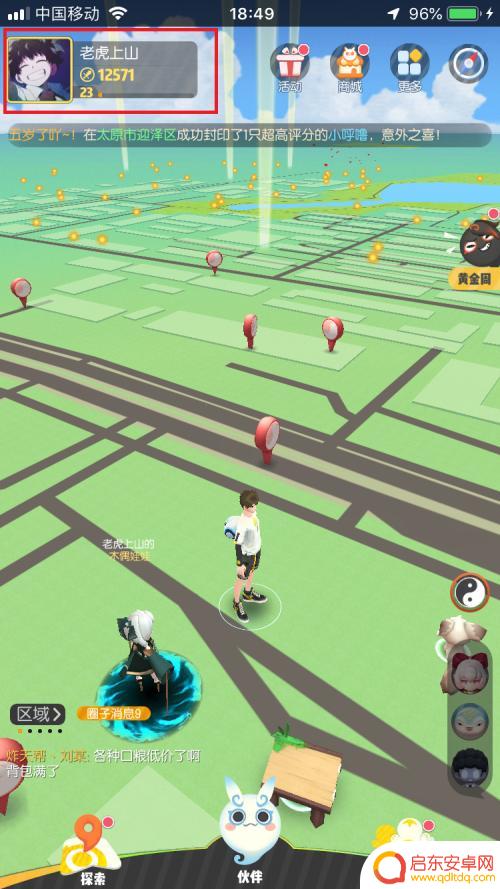
3.进入到游戏的设置中,将音乐和音效关闭或者调至最小的状态,有震动选项的也关闭。
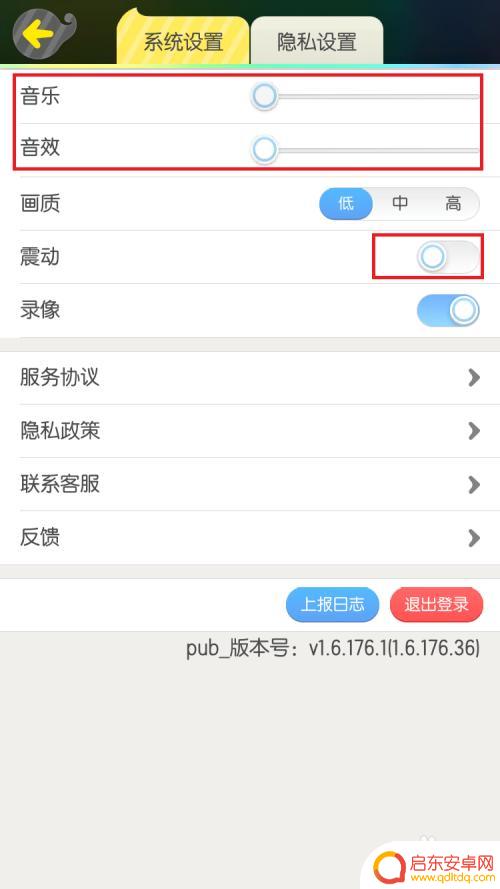
4.接下来按手机的Home键两下,弹出正在运行的程序缩略图,点击酷狗音乐的界面。
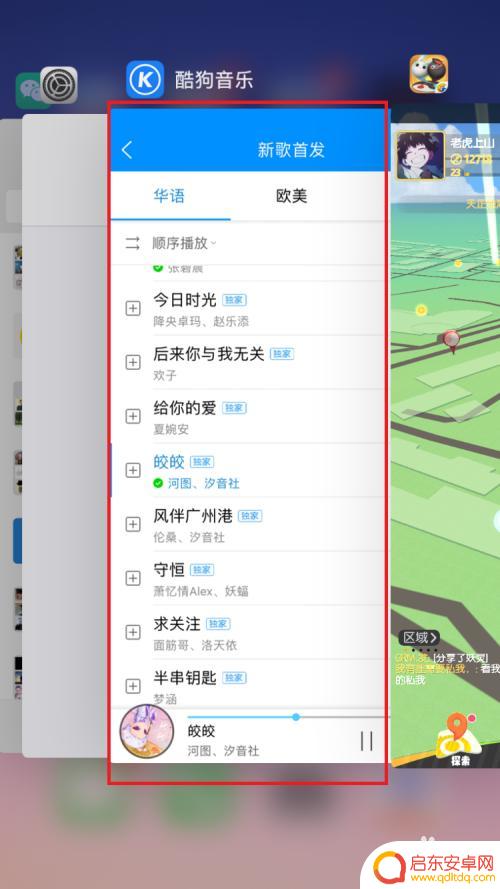
5.接着会重新进入到酷狗音乐的界面,此刻可以看到音乐是暂停播放的状态。这里点击播放按钮。
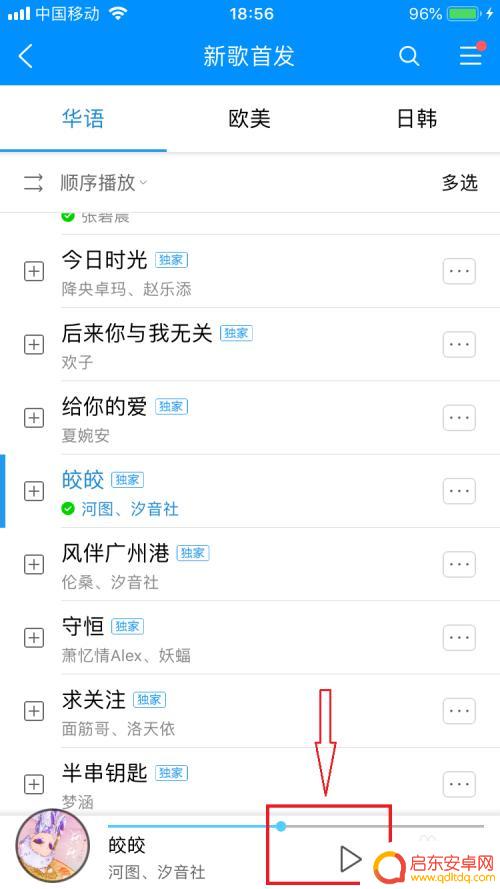
6.接着音乐就开始播放了,这个播放的界面就不要动了,接下来切换回游戏的画面即可。
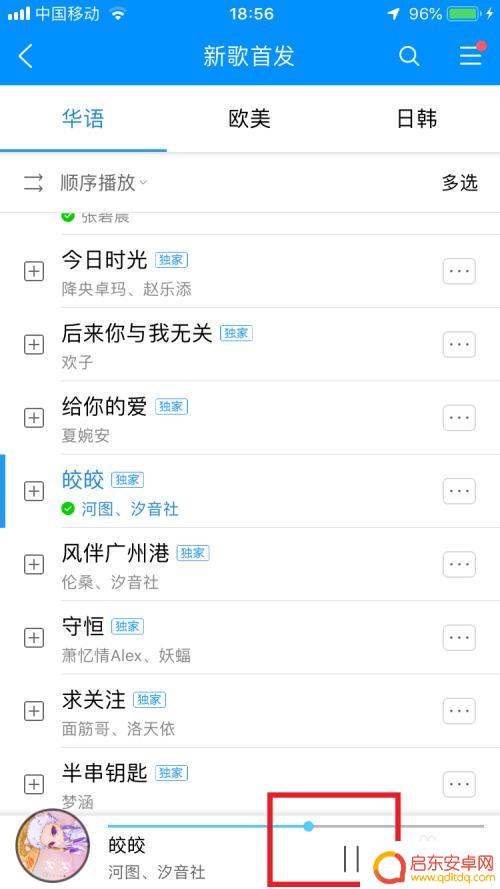
7.进入游戏的界面之后,会发现音乐还在继续,这个时候就可以边玩游戏边听音乐了。
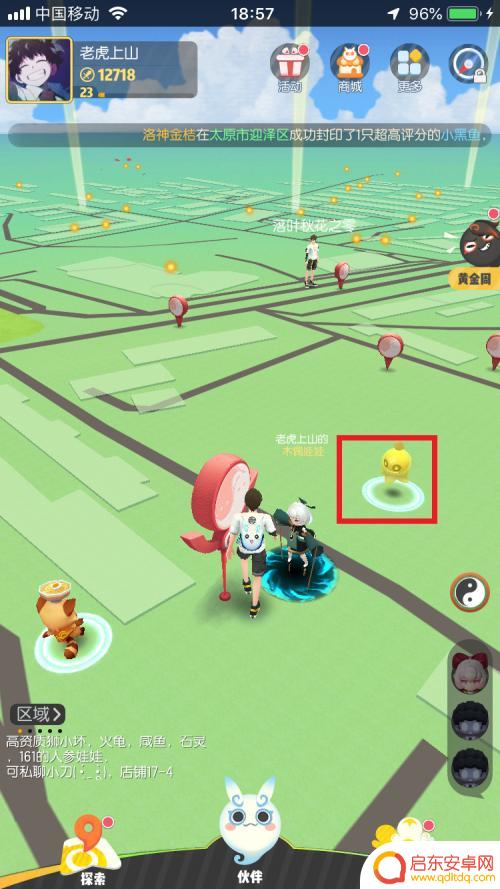
以上就是苹果手机如何边游戏边听歌的全部内容,还有不懂得用户就可以根据小编的方法来操作吧,希望能够帮助到大家。
相关教程
-
苹果手机如何听歌吃鸡视频 iPhone手机如何实现一边玩游戏一边听歌
苹果手机作为一款功能强大的智能手机,除了拥有出色的音乐播放功能外,还可以让用户在玩游戏的同时享受音乐,通过iPhone手机,用户可以轻松实现一边玩游戏一边听歌的功能。这种便利的...
-
苹果手机边打游戏边听歌怎么设置 如何在iPhone上边玩游戏边听歌
如今,苹果手机已经成为了人们生活中不可或缺的一部分,不仅可以满足我们的通话和信息传递需求,还能够为我们带来丰富多样的娱乐体验。尤其是在打游戏这一...
-
手机录像如何同时放歌曲 手机如何实现一边听歌一边录像功能
现代手机的功能越来越强大,除了传统的通话和短信功能外,如今的手机还可以拍照、录像、听歌等等,尤其是在手机录像和听歌功能方面,随着技术的不断发展,手机已经实现了一边听歌一边录像的...
-
手机听筒白边怎么办 手机屏幕白边消除方法
当我们使用手机时,有时会遇到一些问题,比如手机听筒出现白边的情况,这不仅影响了我们正常通话的体验,还可能给我们带来困扰。手机听筒出现白边时我们该如何解决呢?...
-
安卓手机怎么边放音乐边录视频 如何在手机上设置一边录像一边听歌
在现代社会中,手机已经成为人们生活中不可或缺的一部分,安卓手机作为其中的重要一员,不仅具备通讯功能,还能满足人们对音乐和视频的需求。许多人对于如何...
-
抖音上唱歌好听的男生(抖音上唱歌好听的男生有哪些)
封面新闻记者 周翼“湛蓝的天空,洁白的云朵,一个彝族男孩坐在草地上,头戴花环,边弹吉他边唱歌。”近日,来自四川攀枝花的00后小伙杨志强的一则视频,引发网友热议。截至8月12日14时...
-
手机access怎么使用 手机怎么使用access
随着科技的不断发展,手机已经成为我们日常生活中必不可少的一部分,而手机access作为一种便捷的工具,更是受到了越来越多人的青睐。手机access怎么使用呢?如何让我们的手机更...
-
手机如何接上蓝牙耳机 蓝牙耳机与手机配对步骤
随着技术的不断升级,蓝牙耳机已经成为了我们生活中不可或缺的配件之一,对于初次使用蓝牙耳机的人来说,如何将蓝牙耳机与手机配对成了一个让人头疼的问题。事实上只要按照简单的步骤进行操...
-
华为手机小灯泡怎么关闭 华为手机桌面滑动时的灯泡怎么关掉
华为手机的小灯泡功能是一项非常实用的功能,它可以在我们使用手机时提供方便,在一些场景下,比如我们在晚上使用手机时,小灯泡可能会对我们的视觉造成一定的干扰。如何关闭华为手机的小灯...
-
苹果手机微信按住怎么设置 苹果手机微信语音话没说完就发出怎么办
在使用苹果手机微信时,有时候我们可能会遇到一些问题,比如在语音聊天时话没说完就不小心发出去了,这时候该怎么办呢?苹果手机微信提供了很方便的设置功能,可以帮助我们解决这个问题,下...